Base de conocimientos
AVM Content
Configurar el FRITZ!Box en una conexión a Internet por fibra óptica de Wisotel

El FRITZ!Box está preparado de manera óptima para ser utilizado en una conexión a Internet de “Wisotel“. Simplemente conecte el FRITZ!Box a la conexión de fibra óptica e introduzca los datos de acceso personales en la interfaz de usuario del FRITZ!Box.
Ahora todos los dispositivos de su red local tendrán acceso ilimitado a la funcionalidad completa del FRITZ!Box para Internet, telefonía y domótica.
Nota:Todas las indicaciones sobre funciones y sobre la configuración que encontrará en estas instrucciones, tienen en cuenta el FRITZ!OS actual de su FRITZ!Box.
1 Proporcionar los datos de acceso
- Tenga a mano sus datos de acceso personal para el acceso a Internet y los datos de inicio de sesión para la telefonía, que le habrá enviado Wisotel.
Hinweis:Encontrará los datos de acceso en la carta de bienvenida o en la ficha técnica de Wisotel. Si no ha recibido ningún dato de acceso, póngase en contacto con Wisotel.
2 Conectar su FRITZ!Box a la conexión de fibra óptica
- Retire las tapas guardapolvo del cable de fibra óptica, del puerto “Fiber” del FRITZ!Box y de la toma de conexión de fibra óptica.
- Conecte el cable de fibra óptica al puerto “Fiber” del FRITZ!Box y a la caja de conexiones de fibra óptica. No doble el cable de fibra óptica y ni ponga frente a sus ojos los extremos del cable.
Nota:Encontrará consejos para elegir el cable de fibra óptica adecuado en nuestra guía ¿Qué cable de fibra óptica necesito?.
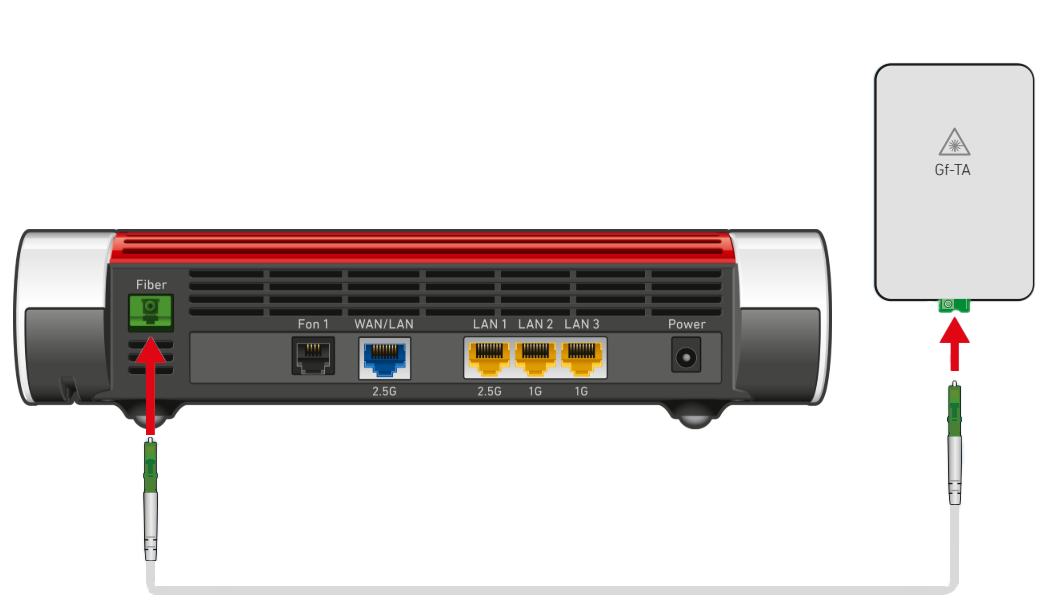
Conectar su FRITZ!Box a la conexión de fibra óptica
3 Conectar su FRITZ!Box a la red eléctrica
- Conecte la fuente de alimentación al puerto “Power” del FRITZ!Box y enchúfela en una toma de corriente.
4 Configurar el acceso a Internet en su FRITZ!Box
- Abra la interfaz de usuario del FRITZ!Box.
- Introduzca la contraseña del FRITZ!Box que aparece en la etiqueta del tipo del FRITZ!Box y haga clic en “Iniciar sesión”.
- Si el asistente para acceso a Internet no se inicia automáticamente, haga clic en “Asistentes“ y luego en “Configurar el acceso a Internet“.

Abrir el asistente del FRITZ!Box - Seleccione “Otro proveedor de Internet” en la lista desplegable y haga clic en ”Seguir”.
- Indique en los campos de entrada los datos de acceso que haya recibido de Wisotel.
- Haga clic en “Cambiar la configuración de la conexión“.
- Active la opción “Utilizar VLAN para el acceso a Internet“.
- En el campo “Identificador VLAN“ introduzca 7.
- Haga clic en “Seguir“ y siga las instrucciones del asistente.
- Ahora el FRITZ!Box revisa si la conexión a Internet puede establecerse. La configuración se completa cuando aparece el mensaje “Se ha realizado exitosamente la revisión de la conexión a Internet”.
Importante:Si la revisión de la conexión a Internet falla, es posible que su acceso a Internet aún no esté activado. En este caso, póngase en contacto con Wisotel.
5 Configurar la función de telefonía en su FRITZ!Box
Configurar la conexión de telefonía
- En la interfaz de usuario del FRITZ!Box haga clic en el menú “Telefonía“.
- Abra el menú “Telefonía“ y haga clic en “Números propios“.
- Haga clic en la pestaña “Configuración de la conexión“.
- En la sección “Conexión de telefonía“ haga clic en “Cambiar la configuración“.
- Haga clic en “Configuración de la conexión para DSL/WAN“.
- Active la opción “Se necesita VLAN para la telefonía sobre IP“.
- En el campo “Identificador VLAN“ introduzca 6.
- En el campo “PBit“ introduzca 0.
- Active la opción “Utilizar para telefonía sobre IP una conexión separada (PVC)“.
- Active bajo “Se requiere de datos de acceso” la opción “No”.
- Active la opción “Obtener una dirección IP automáticamente vía DHCP”.
- Para guardar los cambios en la configuración haga clic en “Aplicar”.
Configurar números de teléfono
- En la interfaz de usuario del FRITZ!Box haga clic en el menú “Telefonía“.
- Abra el menú “Telefonía“ y haga clic en “Números propios“.
- Haga clic en el botón “Nuevo número de teléfono“.
- En la lista desplegable seleccione la entrada “Otro proveedor”.
- Introduzca en el campo “N.º de teléfono para la conexión” su número de teléfono con el prefijo local (por ejemplo, 030123456).
- Introduzca en el campo “N. de teléfono interno en el FRITZ!Box“ su número de teléfono (por ejemplo, 123456).
- Introduzca los datos de acceso que recibió de Wisotel en los campos “Nombre de usuario“ y “Contraseña“.
- Como “Registrador“ introduzca sip.wisotel.de.
- Haga clic en “Seguir“ y siga las instrucciones del asistente.
Asignar números de teléfono
- En la interfaz de usuario del FRITZ!Box haga clic en el menú “Telefonía“.
- Abra el menú “Telefonía“ y haga clic en “Dispositivos telefónicos“.
- Haga clic en el botón
 (Editar) frente al dispositivo telefónico que desea ajustar.
(Editar) frente al dispositivo telefónico que desea ajustar. Importante:Si todavía no aparece el dispositivo telefónico, haga clic en el botón “Configurar un dispositivo nuevo“ y siga las instrucciones.
- Seleccione en “Llamadas salientes“ el número de teléfono a través del que se deben realizar las llamadas. Si no selecciona un número de teléfono, el número de teléfono definido en “Números propios > Configuración de la conexión” se utiliza como número saliente.
- Determine también a qué números de teléfono deberá reaccionar el dispositivo telefónico cuando entren llamadas. Podrá seleccionar máximo diez números de teléfono (incluyendo los números para realizar llamadas salientes).
- Para guardar los cambios en la configuración haga clic en “Aplicar”.
